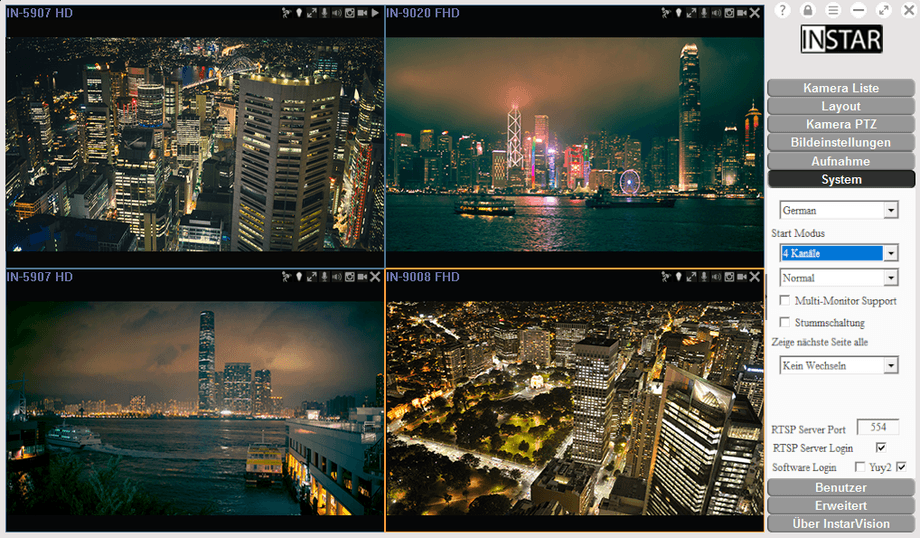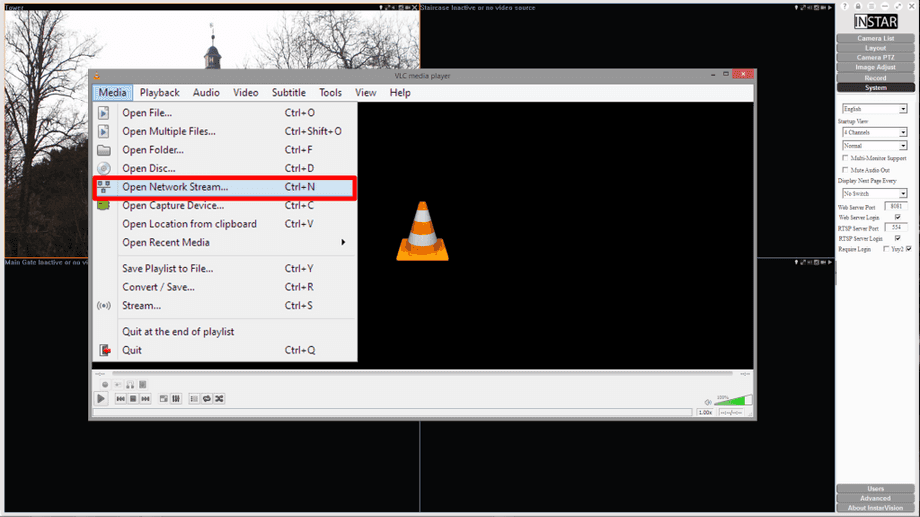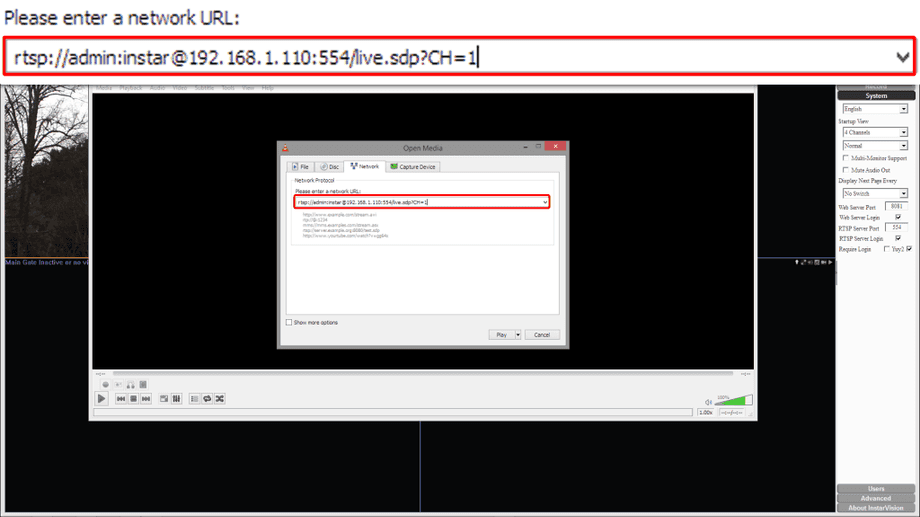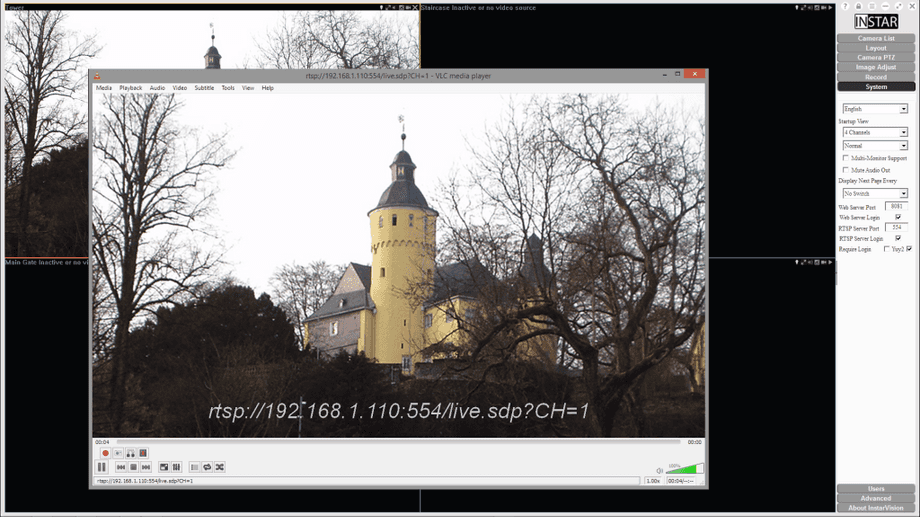System
Wie greift man auf den RTSP Stream mit dem VLC Player zu?
1 - Stellen Sie sicher, dass die InstarVision im Hintergrund läuft und öffnen Sie den VLC Player - gehen Sie in das Medien Menü und wählen Sie einen Netzwerk Stream zu öffnen. Sie können auch einfach die Tastenkombination Strg + N nutzen um den Netzwerk Stream Dialog zu öffnen.
2 - Geben Sie den RTSP Pfad (s. oben) ein und ändern Sie die IP/DDNS Adresse, RTSP Port und Kanal (CH=1-64) entsprechend Ihres Setups. Über die lokale IP Adresse des InstarVision Servers ist die Weboberfläche in Ihrem lokalen Netzwerk erreichbar. Für den Internetzugriff müssen Sie die WAN IP / DDNS nutzen und den RTSP Port auf den InstarVision Server durchleiten
3 - Der RTSP Stream sollte starten, sobald Sie auf Play drücken. Sie können - wie auch beim Webserver Zugriff - den Login Zwang für den RTSP Stream deaktivieren. Beachten Sie bitte, dass Sie dann das Login im RTSP Pfad wegfällt: rtsp://<user>:<password>@<ServerAddress>:<RTSP Port>/live.sdp?CH=1.